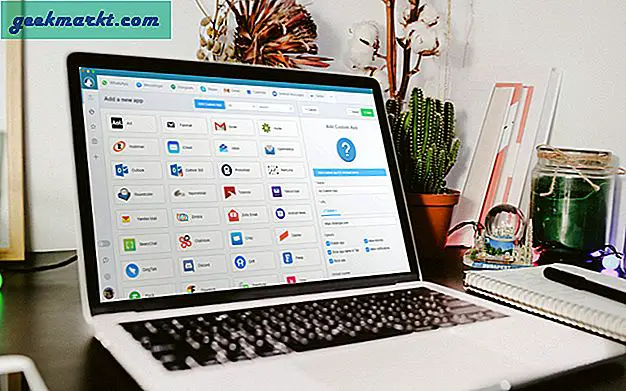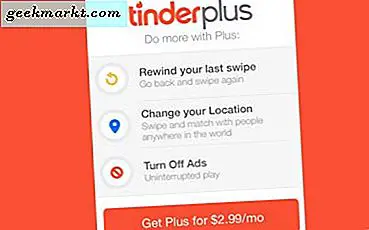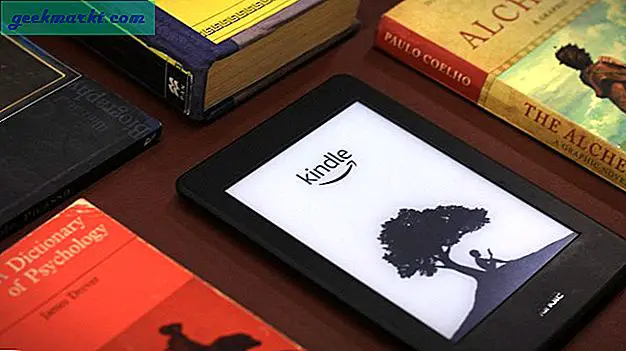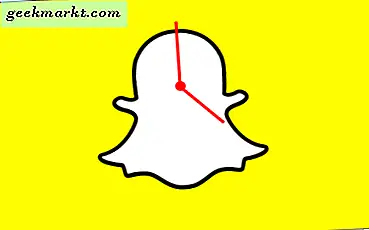Samsung-telefoner kommer med mycket uppblåst programvara som vi inte använder. Nu, om du har rotat en Samsung-telefon kan du helt enkelt installera appen för systemappborttagare och avinstallera alla appar som du inte vill använda. Men sådana alternativ är inte tillgängliga för en icke-rotad telefon.
Även om du inte kan avinstallera systemapparna på en icke-rotad telefon kan du dock inaktivera dem enkelt. Så att appen inte fungerar i bakgrunden utan också tas bort från applådan. Detta sparar inte bara batteriet utan kan också göra din enhet lite snabbare.
Innan du börjar
Först och främst kan du inaktivera några av systemapparna bara från inställningarna. Gå till systeminställningar> Appar och välj den app du vill inaktivera och tryck på inaktivera. Det fungerar bara på några appar som Microsoft Office och LinkedIn, etc, men inte för Samsung-appar som Bixby, musik, galleri etc.
Om du vill inaktivera appar som inte kan inaktiveras. Här är några knep för att göra det.
Inaktivera Bloatware-appar på Samsung One UI-telefoner
Det finns två bästa sätt att inaktivera systemappar på Samsung-telefoner.
Den första metoden är lite komplicerad och kräver en dator som kör Mac OS 10 eller Windows. Och den andra metoden är enkel och tar bara några minuter att inaktivera. Men det kräver en betald app som kostar $ 3,56.
Ta bort systemappar med ADB-felsökning
1. Öppna Systeminställning> Om telefonen och gå till avsnittet ”Programvaruinformation”. Tryck nu på byggnumret flera gånger tills det står 'Developer Mode is Enabled'.
2. Gå nu tillbaka till systeminställningssidan och nu kan du se ett nytt alternativ som heter 'Utvecklaralternativ'. Öppna den och bläddra ner till felsökningsavsnittet och aktivera alternativet USB-felsökning.
3. Installera nu ADB på din dator.
4. Anslut sedan telefonen till din dator och ladda ner Debloater-applikationen för Mac eller Windows beroende på ditt system.
5. Öppna Debloater-appen och klicka på ”Läs enhetspaket”.
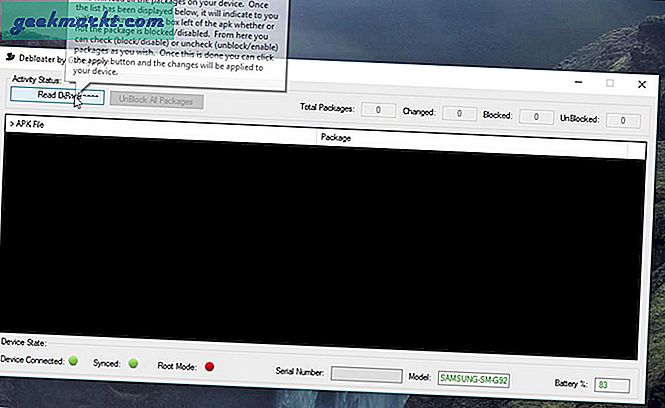 6. Den laddar och visar listan över alla appar på din telefon inklusive systemappar.
6. Den laddar och visar listan över alla appar på din telefon inklusive systemappar.
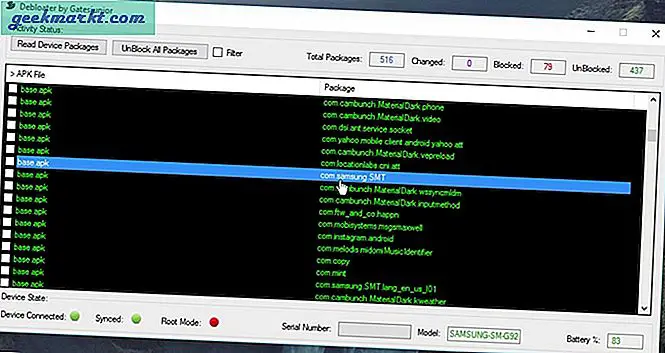 7. Du kan klicka på kryssrutan bredvid appen för att inaktivera och klicka på Apply. Då inaktiveras den appen direkt på telefonen.
7. Du kan klicka på kryssrutan bredvid appen för att inaktivera och klicka på Apply. Då inaktiveras den appen direkt på telefonen.
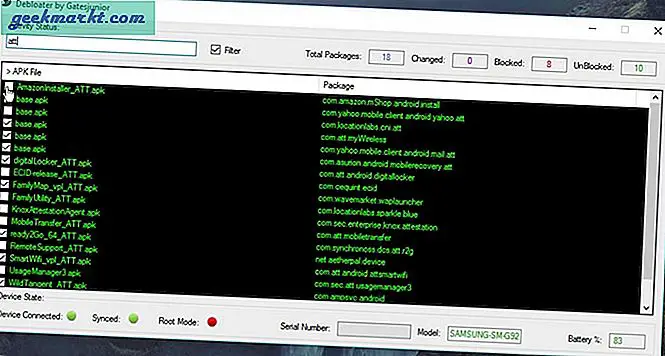 8. Klicka på kryssrutan ”filter” ovan för att söka efter appen och inaktivera
8. Klicka på kryssrutan ”filter” ovan för att söka efter appen och inaktivera
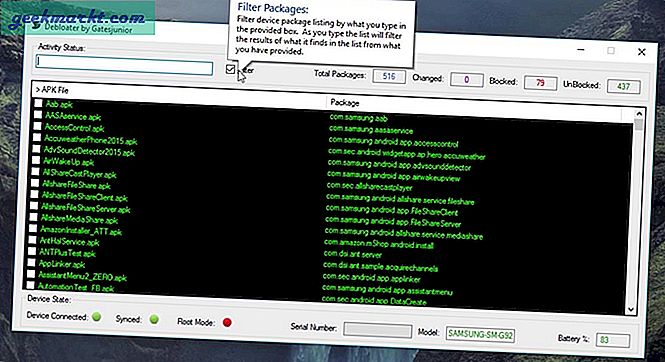 9. Om du har inaktiverat något viktigt kan du ansluta telefonen och aktivera dem genom att ta bort kryssmarkeringen bredvid den appen.
9. Om du har inaktiverat något viktigt kan du ansluta telefonen och aktivera dem genom att ta bort kryssmarkeringen bredvid den appen.
10. Försök ta bort något som orsakade ett problem och du vet inte vad som orsakade det, du kan klicka på knappen "Avblockera alla paket" och alla appar aktiveras för att lösa problemet.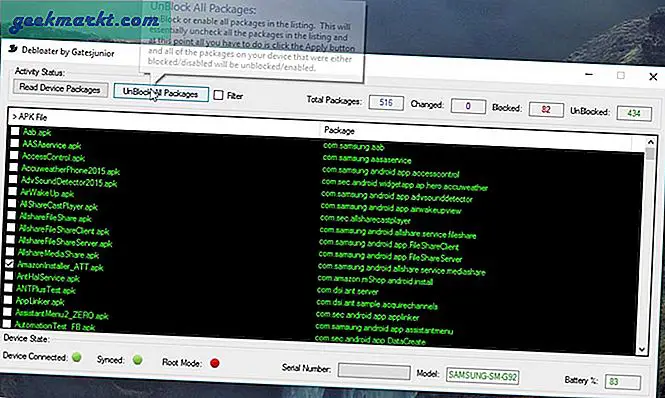
Ta bort systemappar med en app enkelt
1. Ladda ner appen Disabler Pro som kostar $ 3,56 och installerar den.
2. Genom att köpa får du aktiveringskoden i e-postregistret i Google Play-butiken. Öppna appen och placera aktiveringskoden och tryck på OK.
2. Först laddar det inte innehållet i det och ber dig försöka igen. Oroa dig inte, tryck på försök igen tills innehållet laddas. Det tar vanligtvis bara 3 - 5 försök.
3. Den här appen kan ha några startproblem men fungerar bra. Om du fortfarande har problem kan du kontakta apputvecklaren [email protected] för hjälp.
4. Här kan du se en lista över alla appar som är installerade på din telefon inklusive systemappar.
5. Klicka på appen du vill inaktivera och klicka på rensa data. Så att du kan spara lite mer extra utrymme på din enhet.
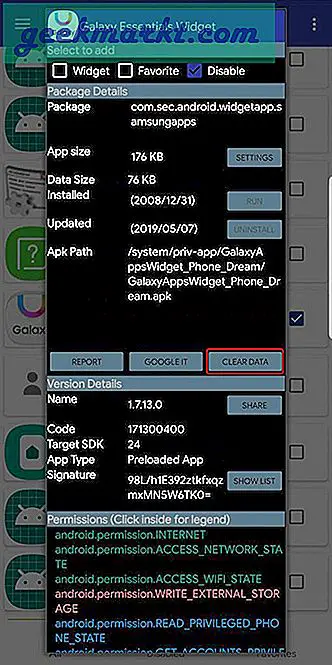
6. Klicka sedan på kryssrutan bredvid appen och det är det. Du har inaktiverat den appen.
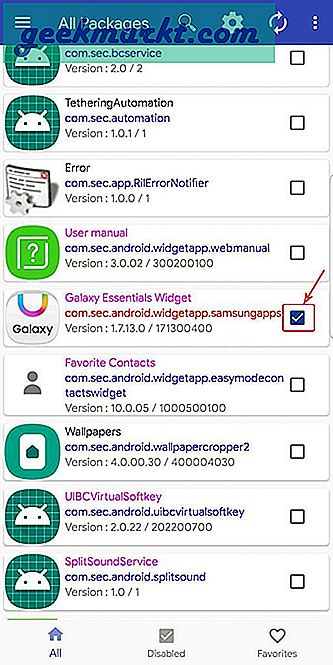
7. Nu kan du göra detsamma med alla appar du vill inaktivera.
8. Om du har inaktiverat något viktigt, oroa dig inte, du kan alltid öppna appen och ta bort kryssmarkeringen så att appen aktiveras igen.
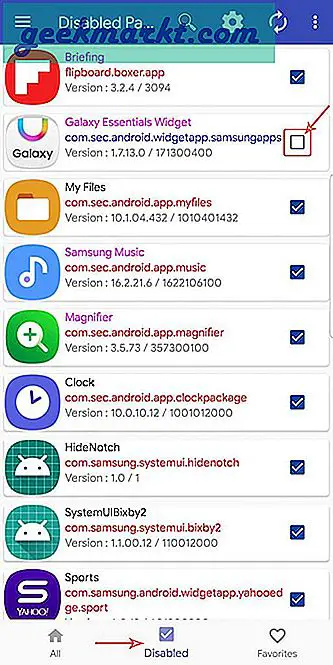
Kom också ihåg att inaktivera vissa appar som ”Android-systemet” kan till och med blockera din enhet.